
【Adobe AIノイズ除去】古いカメラや小サイズセンサー機にはAdobe Lightroom & Camera RawのAI「ノイズ除去」が欠かせない

Adobe LightroomとCamera RawのAI機能「ノイズ除去」とは
2023年4月のAdobeの大型アップデートにより、LightroomとPhotoshopのCamera Rawにおいて、いくつかのAIを用いた新機能が追加された。筆者の興味を引き、界隈で話題になっていたのは従来よりも強力な「ノイズ除去」機能が搭載されたこと。
これはRAW形式ファイルで撮影されたデジタルカメラの画像に、従来よりも強力にかつ適切にノイズ除去処理を行うもの。RAWデータにのみ使用できる。ねんのために書いておくが、それはつまり、JPEG形式ファイルでは使うことができないという意味だ。JPEG形式ファイルとはRAWからホワイトバランス、露出、ノイズ除去処理をし終わったあとの完成品だから。
Adobe Webサイトに開発の裏話もあるので参照されたい。膨大な実写サンプルをコンピューターに学習させて実現したのだそうだ。
Adobe LightroomおよびCamera Rawでは、カメラ側もしくはカメラメーカー純正(といっても旧市川ソフト、2023年4月からはアドワー株式会社製)のRAW現像ソフトとはことなり、高感度ノイズを輝度ノイズとカラーノイズにわけて、それぞれ別個に除去することができた。輝度ノイズとカラーノイズの処理が別個にできないソフトがかつては多かったのだ。そこで、日の出前や日の入り後の薄暮の時間に撮影するのが好きな筆者はつねに用いていた。
他社プラグインソフトにはノイズ除去に徹した専用ソフトがある。おもに天体を撮影する方はそういう専用ソフトを使っていた方も多いはずだ。それは、Adobe LightroomやCamera Rawの「ディテール」機能(このなかにノイズ除去が含まれる)よりも、専用ソフトのほうがより強力だったから。
だが、日常的に用いているAdobeのソフト内で従来よりも強力なノイズ軽減機能を使用できるならば、ワークフロー上も効率的だ。コスト的にも、毎月Adobeさまにお月謝といいますか……年貢をお納めしているCCユーザーとしては、追加料金を払わずに使えるのはありがたい。
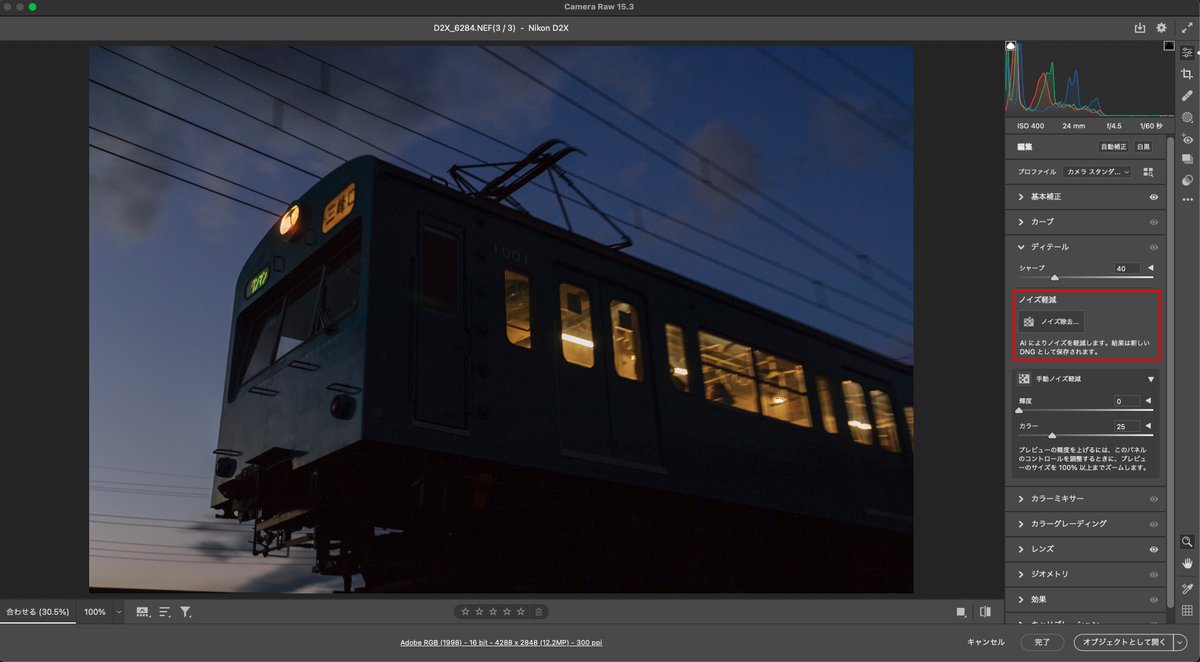
筆者はAdobe Creative Cloudのフル版を契約しているユーザーだ。だが、LightroomではなくPhotoshopのCamera Rawでこの新機能を用いている。以下の画面キャプチャもCamera Rawのものだが、Lightroomに搭載されたものと同じものだ。

処理時間はパソコンのスペックに依存する
このAIによるノイズ除去機能はとてもありがたいが、処理速度はパソコンの性能にもちろん依存する。ハイスペック機であればあるほど処理時間は短く済む。前述のAdobe公式のなかにもこうある。以下引用する。
スピードの必要性:「ノイズ除去」は、3つの機能拡張の中で最も高度なもので、GPUを非常に多く使用します。最高のパフォーマンスを得るには、大容量のメモリ、理想的には少なくとも8GBのメモリを搭載したGPUを使用してください。macOSの場合は、メモリを多く搭載したAppleシリコンマシンをお勧めします。Windowsでは、TensorCoresを搭載したNVIDIA RTXなど、ML高速化ハードウェアを備えたGPUを使用してください。より高速なGPUの使用で、より速い結果をもたらします。
https://blog.adobe.com/jp/publish/2023/04/19/cc-photo-denoise-demystified
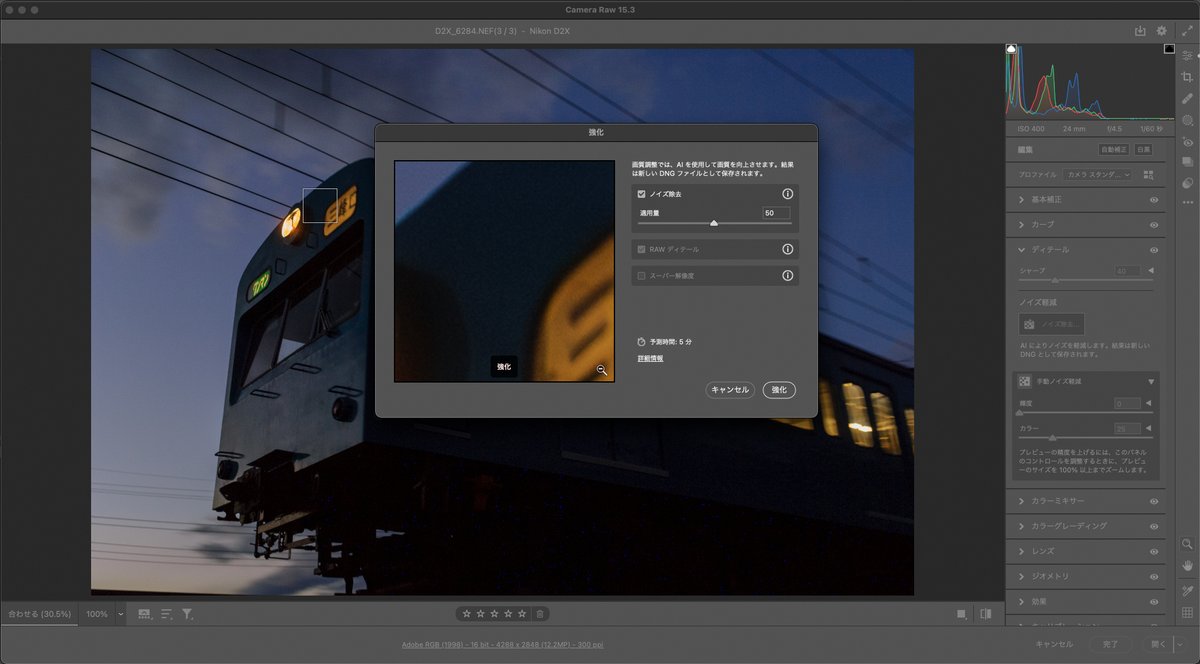
Appleシリコンどころか、2.6 GHz デュアルコアIntel Core i5という一昔前の性能の筆者のMac mini (Late 2014)、HDDはSSDに交換したもののデスクトップメモリ8GBという非力マシンでは、1,200万画素のD2XのRAWデータのノイズ除去処理に5分強、1,600万画素のD7000やDfでは10分弱かかる。1カットの処理にだ。これは仕方がない。
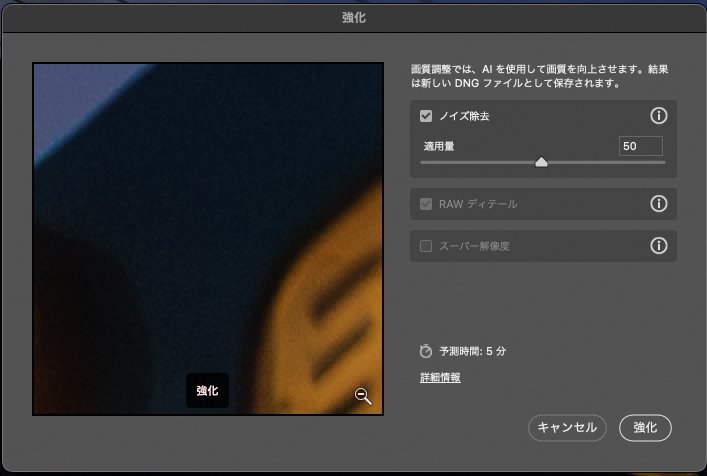
いいかげんに新しいパソコンにしなさいという、Adobeさまからのご神託でございますな。新しいパソコンにしたいんですよ、もちろん。
古い機種で撮った露出アンダーのカットがなんとまあ
それでも、非力なマシンで古いRAWデータにこの「ノイズ除去」を使用してから、各種調整をし直してRAW現像をしてみると……「おお!」という驚きの声を毎回あげている。
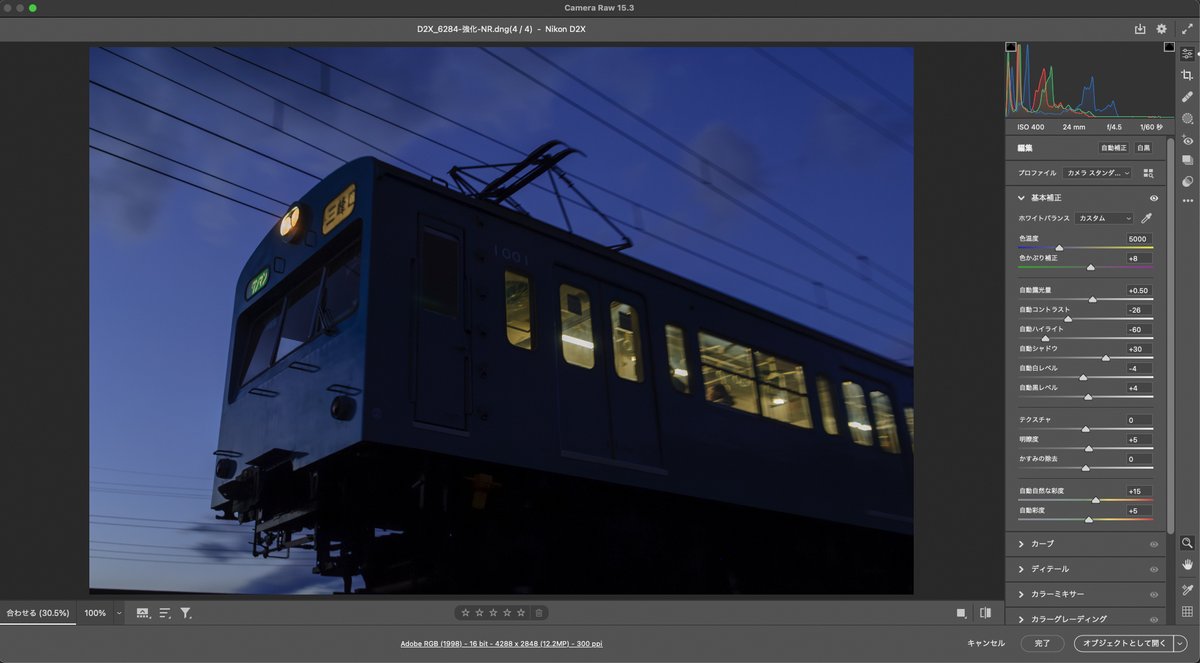

旧機種であっても「『俺はこいつが好きなんだよなあ』と思いながら使い続けていてもいいじゃんか」という気持ちになった。
バナージ、たとえどんな現実が突きつけられようと、「それでも」と言い続けろ。自分を見失うな。
適用するとオリジナルのファイルとはべつに、あらたにDNG形式ファイルが生成される。それをPhotoshopに展開して仕上げる。
筆者はある程度の高感度ノイズによるざらつきは、粒状感のような効果をもたらすと思ってはいる。だから、ざらつきを完全になくす必要はないとも。昨今よく見かけるようになったAIを使用して描かれた写真と見紛うばかりのイラストから、非現実感をときに感じさせるのは、ノイズレスであることによる「ぬるりつるり」とした質感のせいだろうと思っている。それに似ているかも。
そうはいいつつも、同じ絵柄でノイズレスであるものを見ると気持ちが揺らぐ。「ノイズがあってもいい」と思っていたのはやせ我慢だったのかもしれない。
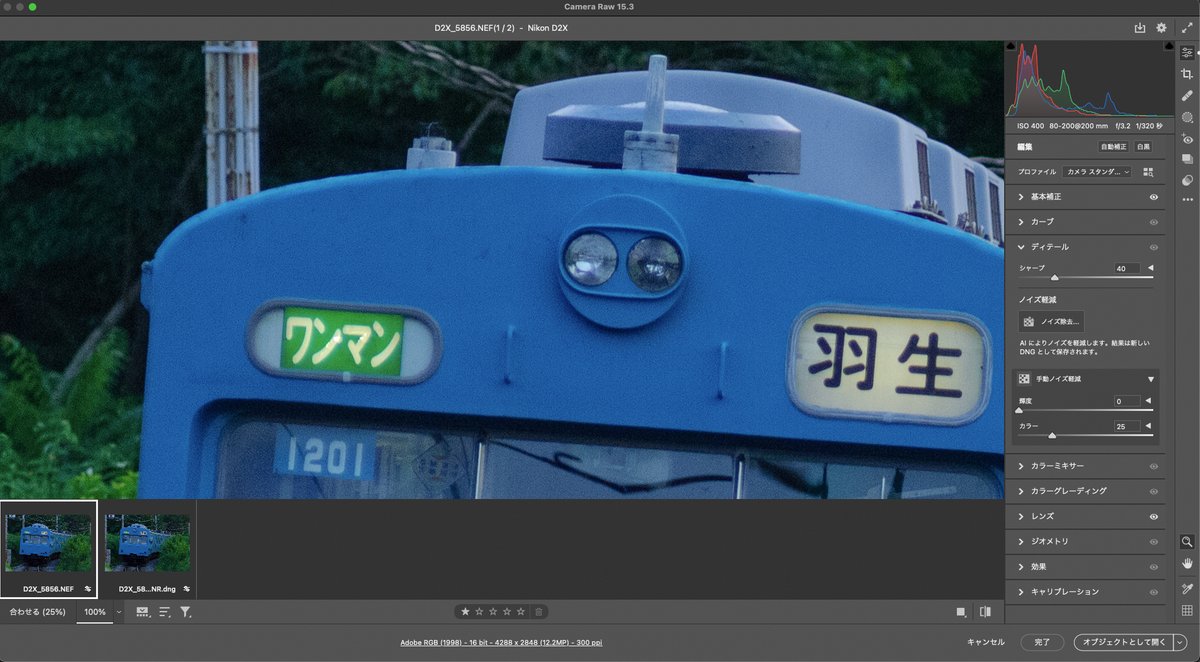
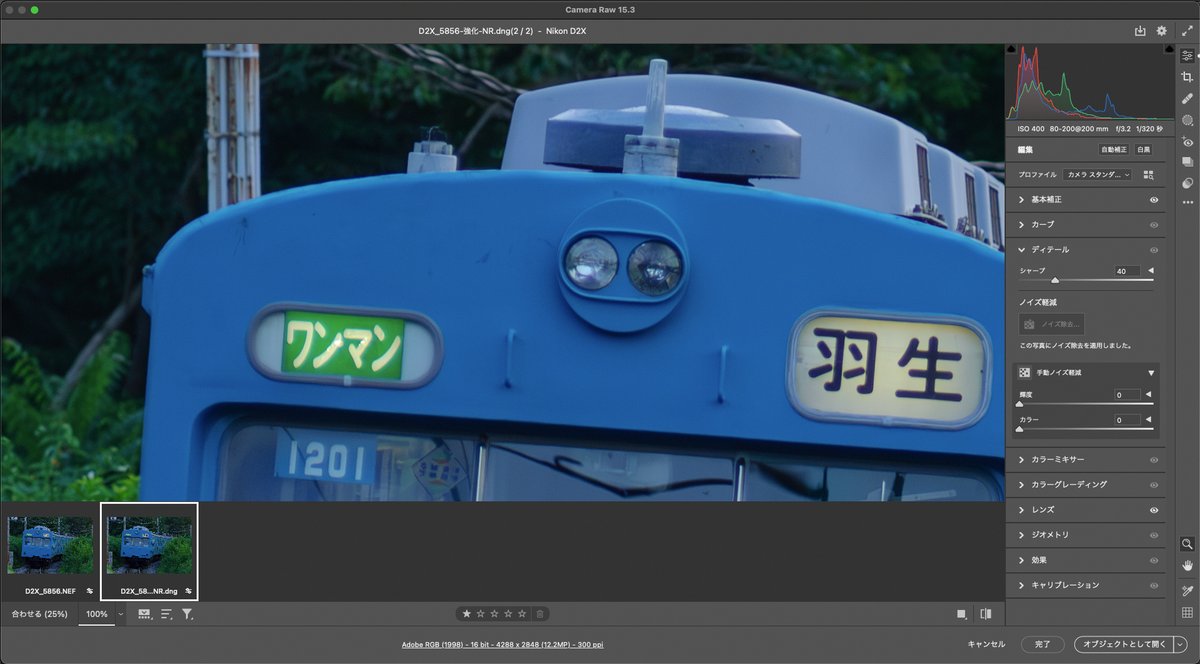
古い機種では感度を上げることができなかったばかりではなく、ダイナミックレンジが狭いために、白とびを避けるために黒つぶれをある程度は許容しながら、やや暗めに写していた。そういうカットに用いると、従来はあきらめていたシャドー部をわずかに再現することができるとも感じている。シャドー部にこういうものが写っていたのかあ……忘れていた、なんて。

私としては素直に新しい技術は享受したい。いままであきらめていた撮影や過去の画像データの現像を可能にするかもしれないのだもの。
だから、やや古いカメラを使っているひと、それもAPS-Cサイズフォーマットやマイクロフォーサーズ、あるいは1型センサーなどの、センサーサイズが小さいカメラのユーザーには、なお勧めたい。スマートフォンでもDNGなどのRAW形式保存ができるならば、パソコン上で現像できる。
新しい技術に否定的なひとがいるのも理解はする。だが、技術をどう使うかは使用者による。悪用されても、それは技術自体が悪いのではない。

調整しながら使ってみたい
上記に記したように、強く適用してみると例の「ぬるりつるり」とした感じになることもある。これは「適用量」で調整できる。私はフィルムの粒状自体そう好きではなかったので、ふだんは粒状ノイズを加えることはほとんど行わない。だが、そういった「画質を悪くする処理」を併用するのもいいだろう。

また、ときどき偽色のようなものが生じることが私の場合にはあった。おそらくこういうものはバージョンアップされれば解消されるはずだ。


いずれにせよ私は現像後に細部の調整をPhotoshopで行うので、そこで十分対応できる。

こういう大きなバージョンアップがあると、やはりRAW+JPEGで撮影しておいてよかったと思う。業務ユーザーにはあたりまえなんだけどね。現像ソフトの改良で過去のRAWデータが活かせるようになるということが、こうして起こりうるのだもの。


過去に撮った写真がより高画質に現像できるようになることがあるというのは、興味深い。キヤノンのDigital Photo Professional(DPP)にある「デジタルレンズオプティマイザ(DLO)」による交換レンズの各種収差補正などにも同じように感じる。このあたりは以前にも書いた。
RAWデータを残しておいて困ることはない。ファイル容量が大きくて困るなら、より大きい容量のメモリーカードや外付けHDDを増設すればいいだけだ。
【撮影データ】
Nikon D2X, D7000, iPhone SE3/AI AF Nikkor 24mm f/2.8D, AI AF Nikkor 50mm f/1.4D, AI AF Zoom-Nikkor 80-200mm f/2.8D ED <NEW>/RAW/Adobe Photoshop CC
【おことわり】
本記事はブログに掲載したエントリーを加筆したものです。また、有料記事に設定していますが、無料で全文をお読みいただけます。もしお気に召しましたら、投げ銭のつもりでお支払いいただけますと、とてもうれしいです。
ここから先は
¥ 500
サポートいただけたらとてもありがたいです。記事内容に役立たせます!
